您可以为不需要自行拥有域名的用户在您的 web 服务器上托管他们的个人网页。这些页面的网址通常为:http://your-domain.com/~username。在 Plesk 中要实现此目的非常简单,请如下操作。
想要在您的域名下创建个人网页并设置用于发布的 FTP 帐户,请根据以下步骤操作:
1.进入 网站与域名 标签

2.找到该域名并点击 网站用户。
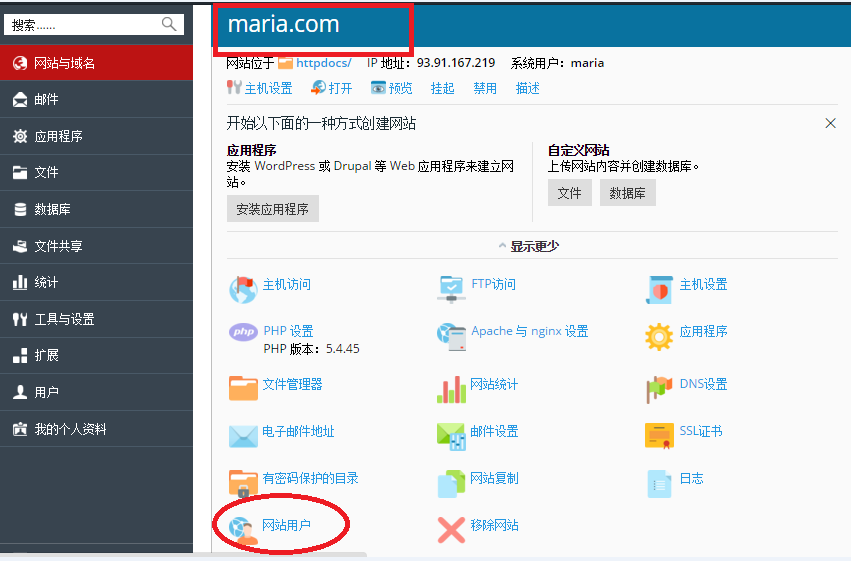
3.单击 设置。
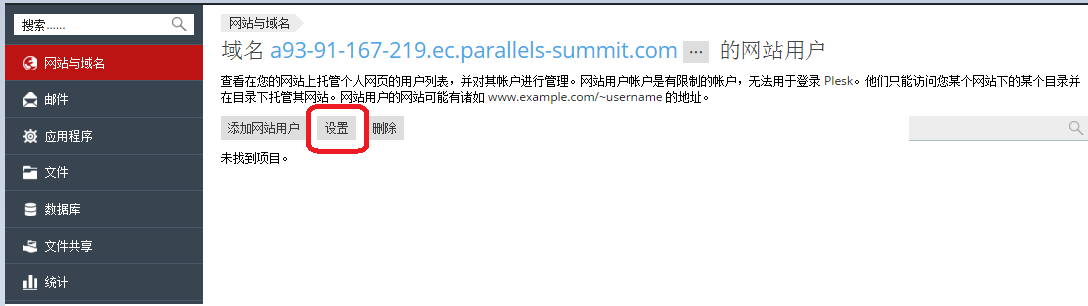
4.如果您想要允许执行嵌入个人网页的脚本,可勾选 允许网站用户使用脚本 复选框。
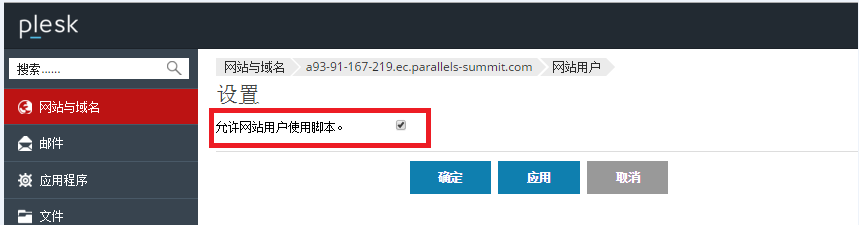
5.最后点击 确定。
在第 5 步骤中定义的设置适用于在您的帐号下托管的所有个人网页。因此,您下次创建一个新的用户帐号时就无需再执行 3 到 5 的步骤了。
6.点击 添加网站用户。
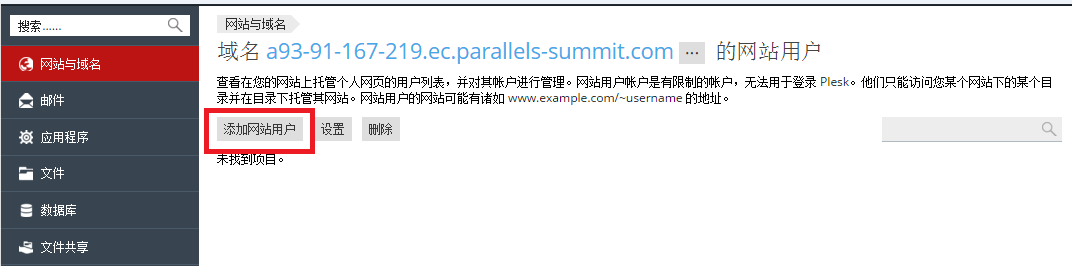
7.指定用于通过 FTP 访问网站空间并发布网页的用户名与密码。

您在用户名里只能使用小写字母数字、连字符和下划线。用户名需以字母字符开头。不得包含空格。密码不可含有问号、空格、用户名,并且需含有 5 到 14 个字符。
8.如果您需限制网页内容可占用的磁盘空间容量,可输入所需值(MB 为单位)至 硬盘配额 框内。
当超过指定上限时,网页所有者将无法添加文件至其网站空间。
9.指定网页支持的程序语言。
例如,如果网页以 PHP 写入,可选择 PHP支持 复选框(如上图)。
10.如果您使用 Windows 主机帐号,且该帐户下于某个人网页上运行的应用程序需使用一个基于文件的数据库(如 Jet)(位于 httpdocs 或 httpsdocs 根目录中),则可选择 其它写入/修改权限 选项。请注意,使用该选项将给网站带来安全隐患。
11.点击确定。
现在,您可以告诉 web 用户此 FTP 帐户凭证,以便他们可以发布网页。
如要更改网页所有者的 FTP 密码,请执行下列步骤:
1.请转到 网站与域名 标签,并在包含个人网页的域名设置窗格中单击 网站用户。
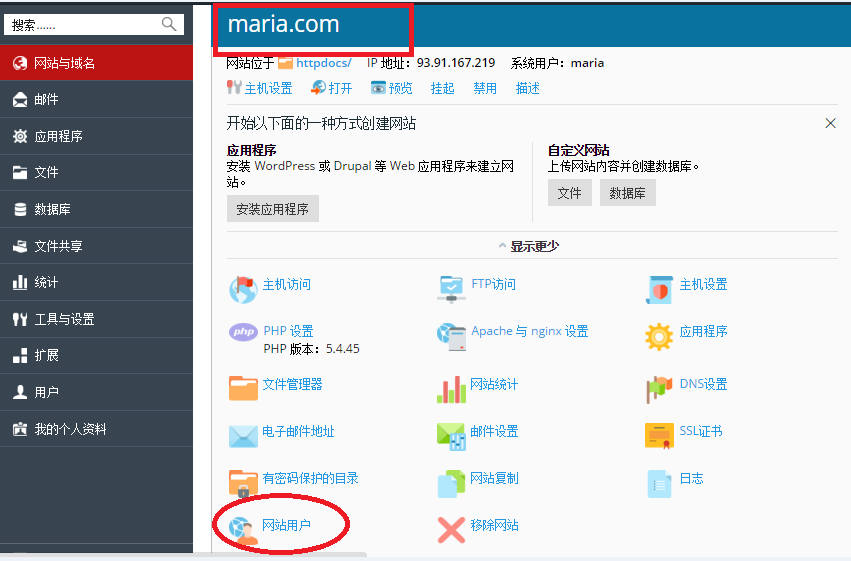
2.单击所需用户名称。
3.请在 新密码 和 确认密码 框内键入新密码。
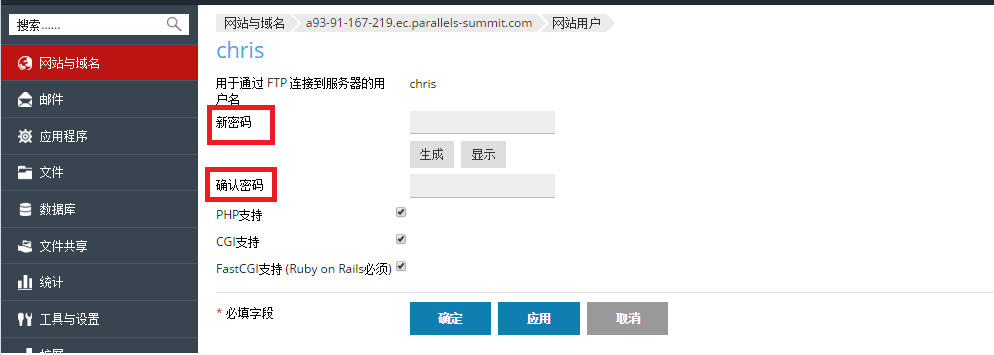
4.点击 确定。
如要为网页所有者分配更多的磁盘空间,请执行下列步骤:
1.请转到 网站与域名 标签,并点击包含个人网页的域名。
2.单击 网站用户。
3.单击您所需的用户名。
4.请在 硬盘配额 框内键入磁盘空间量(以 MB 为单位)。
5.点击 确定。
若要同时删除网页和此网页所有者的帐户,请执行下列步骤:
1.请转到 网站与域名 标签,并点击包含个人网页的域名。
2.单击 网站用户。
3.选择您需移除的用户帐号对应的复选框,并点击 删除。
4.请确认删除并单击 确定。







